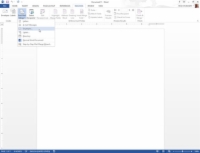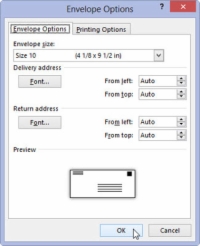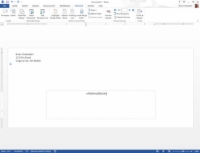Per crear una pila de sobres de combinació de correspondència a Word 2013, que és molt més elegant i professional que l'ús d'etiquetes de correu desenganxables i un estalvi de temps, seguiu els passos següents:
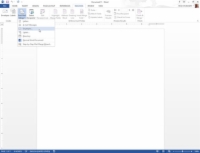
1 Inicieu un document nou. A la pestanya Enviaments, trieu Inicia la combinació de correspondència→Sobres.
Apareix el quadre de diàleg Opcions de sobre. Podeu definir la mida del sobre i les opcions de lletra, si cal.
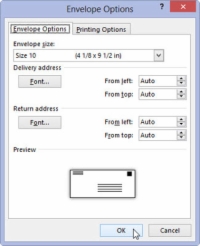
2 Feu clic a D'acord.
La finestra de Word canvia per reflectir un sobre típic, una mida especificada al quadre de diàleg Opcions de sobre.
3Escriviu l'adreça de retorn.
Normalment, una combinació de correspondència de sobres no utilitza adreces de retorn diferents per a cada sobre. Així que escriviu l'adreça de retorn on el punter d'inserció parpelleja a la cantonada superior esquerra del sobre.
Premeu Maj+Intro al final d'una línia a l'adreça de retorn. El retorn suau que establiu manté les línies de l'adreça de retorn molt juntes.
4Feu clic amb el ratolí al quadre de text que es troba al centre del sobre.
Word va enganxar un quadre de text al mig del sobre, que és on col·loqueu l'adreça del destinatari. Si no veieu el quadre, feu clic al ratolí on creieu que hauria d'anar l'adreça.
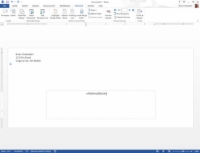
5Si cal, escriviu qualsevol text que no canviï a l'adreça del destinatari.
És molt probable que cada destinatari tingui una adreça diferent, de manera que probablement no haureu d'escriure res per a aquest pas. En canvi, la informació de la llista de destinataris (els camps) s'insereix aquí.
6 Deseu el sobre.
La vostra següent tasca és utilitzar la llista de destinataris per recopilar la informació per al vostre correu.